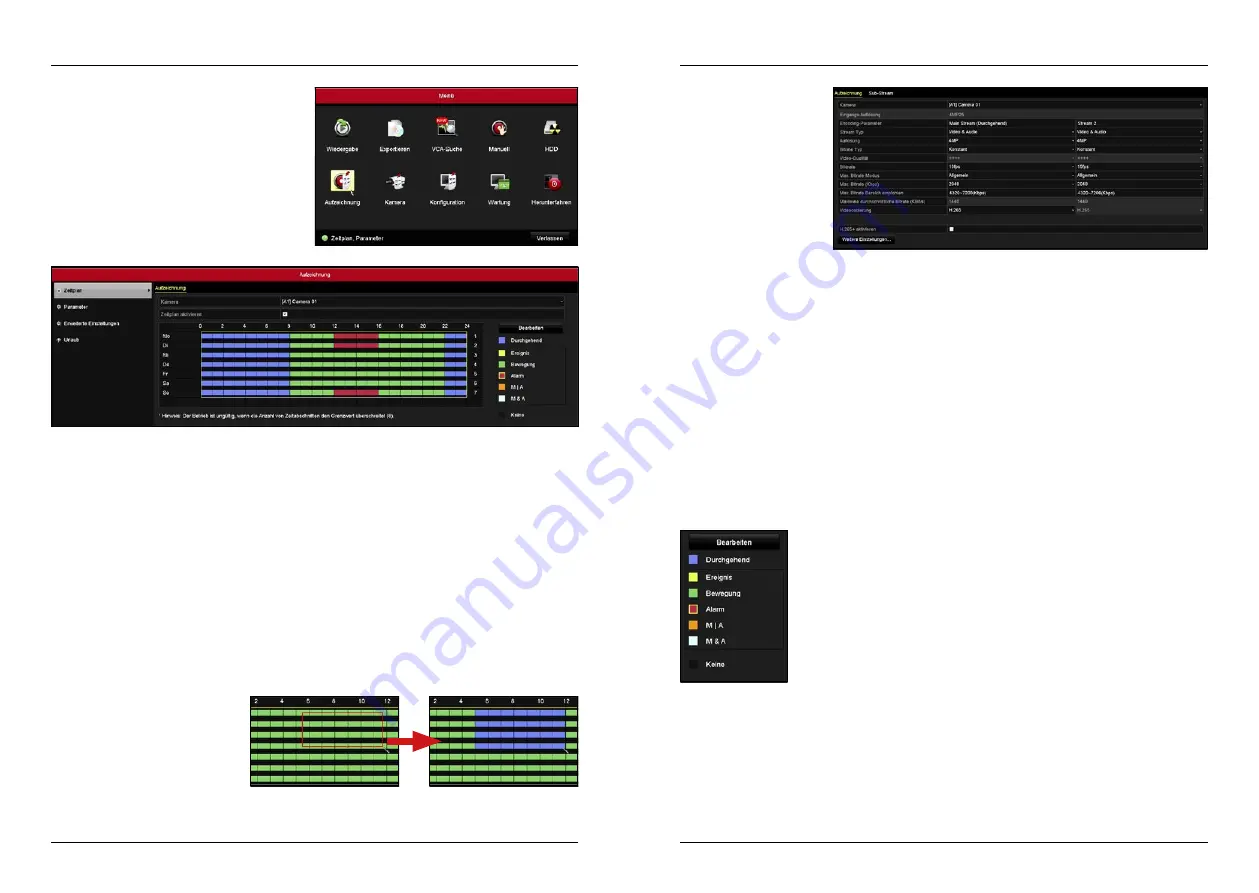
8. Aufnahmeplan einstellen
8. Aufnahmeplan einstellen
DEUTSCH
DEUTSCH
12
13
Sie können einen Aufnahmeplan erstellen um jeder
einzelnen Kamera einen Aufnahmemodus zu einer
bestimmten Zeit zuzuordnen.
Gehen Sie in das Hauptmenü und wählen Sie den
Menüpunkt:
Aufzeichnung
Unter Parameter können Sie
einstellen mit welcher Auf-
lösung, mit welcher Video-
qualität und ob nur Video
oder Video + Audio aufge-
zeichnet werden soll. Wäh-
len Sie zunächst am oberen
Bildschirmrad eine Kamera
aus und ändern Sie dann die
Werte entsprechend Ihren
Bedürfnissen.
Hinweis:
Die Aufnahme von Audio kann nur erfolgen, wenn die jeweilige Kamera eine Audioaufnahme unter-
stützt. Überprüfen Sie hierzu die technischen Daten der Kamera.
Hier können Sie den Videocodec für alle analogen Kameras auf H.264+/H.265+ aktivieren oder deaktivieren. Des
Weiteren können Sie auswählen, ob Aufnahmen überschrieben werden sollen, wenn die Festplatte voll ist. Das
bedeutet, dass ältere Aufnahmen zuerst überschrieben werden.
Definieren Sie den Urlaubsmodus. In dieser Zeit können Sie das Verhalten des Aufnahmemodus vorübergehend
ändern. Dies ist nützlich, wenn Sie sich eine längere Zeit im Haus aufhalten und es nicht nötig ist, Aufnahmen
zu starten.
1. Zunächst müssen Sie die Zeiten für den Urlaubsmodus definieren. Klicken Sie hier-
zu im im Zeitplan auf „Bearbeiten“ und wählen Sie beim Wochentag:
Urlaub
.
2. Legen Sie hier die Start- und Endzeit ein sowie den Aufnahmemodus (z. B. Aufnah-
me nur bei Bewegungserkennung) fest.
3. Wechseln Sie zurück in den Menüpunkt Urlaub und klicken auf den ersten Urlaubs-
modus (Holiday1). Den Namen können Sie beliebig ändern. Wählen Sie ein Mo-
dell, ob Sie den Urlaubsmodus nach Datum, nach Woche oder nach Jahr einstellen
möchten. Anschließend wählen Sie die Start- und Endzeit des Urlaubsmodus.
Unter „Weitere Einstellungen“ können Sie die Vorlauf- und Nachlaufzeit einstellen. Das bedeutet, wenn Sie z. B.
eine durchgehende Aufnahme von 8:00 -20:00 Uhr geplant haben und stellen die Vorlauf- und Nachlaufzeit
auf jeweils 30 Sekunden, wird die Aufnahme 30 Sekunden früher gestartet und 30 Sekunden später gestoppt.
1. Wählen Sie am oberen Bildschirmrand die Kamera aus die Sie einstellen möchten (z. B. Camera 01).
2. Bei „Zeitplan aktivieren“ können Sie für jede einzelne Kamera den Zeitplan aktivieren oder deaktivieren.
3. Die Darstellung des Zeitplans ist folgendermaßen angeordnet:
-
Wochentage:
senkrechte Anordnung (Montag - Sonntag)
-
Stunden
:
waagerechte Anordnung (0:00 - 24:00 Uhr)
4. Klicken Sie auf der rechten Seite auf einen entsprechenden Aufnahmemodus:
-
Durchgehend:
Die Aufnahme erfolgt kontinuierlich.
-
Ereignis:
Die Aufnahme wird durch alle ereignisgesteuerten Alarme ausgelöst.
-
Bewegung:
Die Aufnahme wird nur ausgelöst, wenn eine Bewegungserkennung erkannt wird.
-
Alarm:
Die Aufnahme wird durch einen Alarm ausgelöst (beim Betrieb mit einer Alarmanlage).
- M / A:
Die Aufnahme wird durch eine Bewegungserkennung oder einem Alarm ausgelöst.
- M & A:
Die Aufnahme wird durch eine Bewegungserkennung und einem Alarm ausgelöst.
- Keine:
Es erfolgt keine Aufnahme.
Zeitplan
Parameter
Erweiterte Einstellungen
Urlaub
Haben Sie ein Aufnahmemodus ge-
wählt, markieren Sie die entsprechen-
den Wochentage und Stunden. Kli-
cken Sie hierzu in den Zeitplan, halten
die Maustaste gedrückt und ziehen Sie
die Markierung entsprechend Ihren
Bedürfnissen.
Wiederholen Sie bei Bedarf den Vorgang mit weiteren Aufnahmemodis.
Hinweis:
Wiederholen Sie den Vorgang, wenn Sie weitere Urlaubsmodis festlegen möchten. Insgesamt können Sie bis zu
32 Urlaubsmodis nutzen.
Содержание HSC 7800
Страница 1: ...HSC 7800 Kurzanleitung...





































